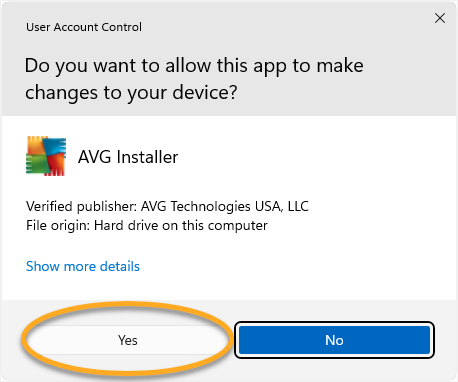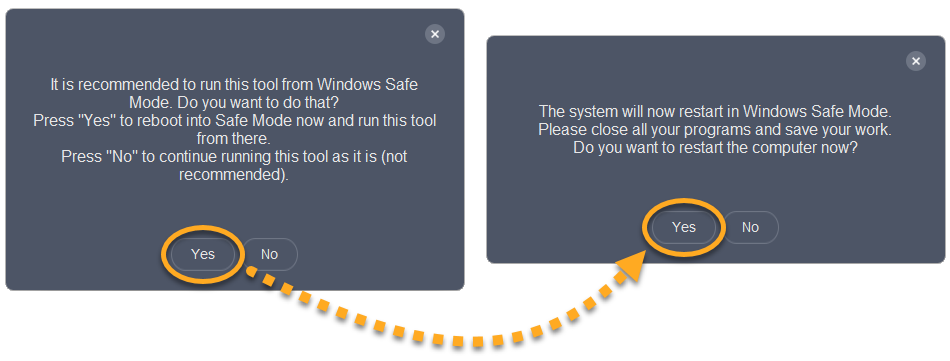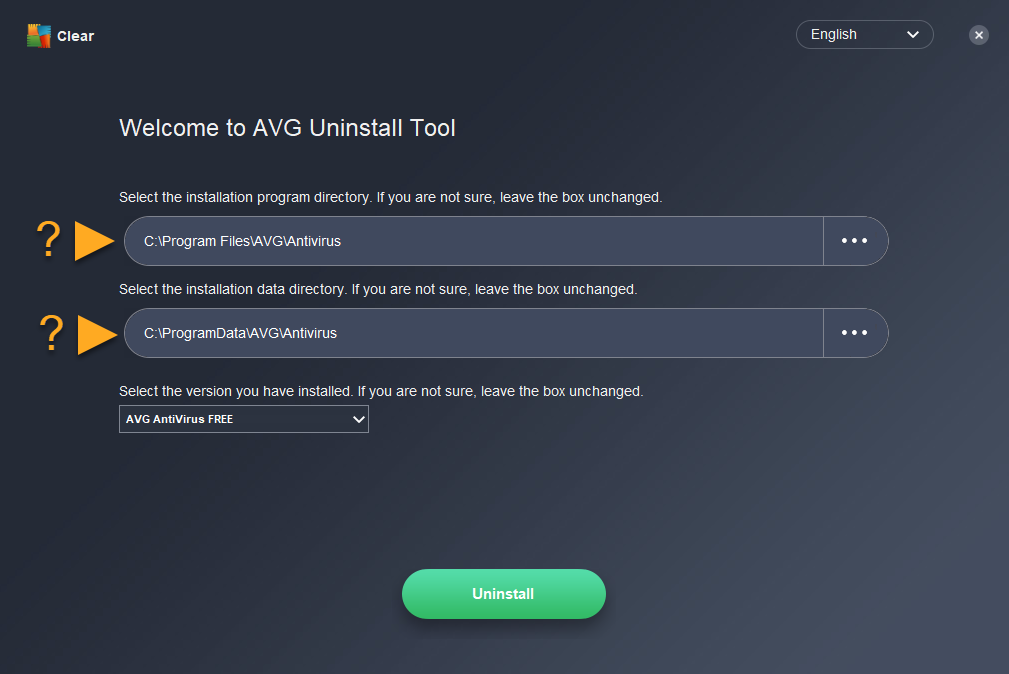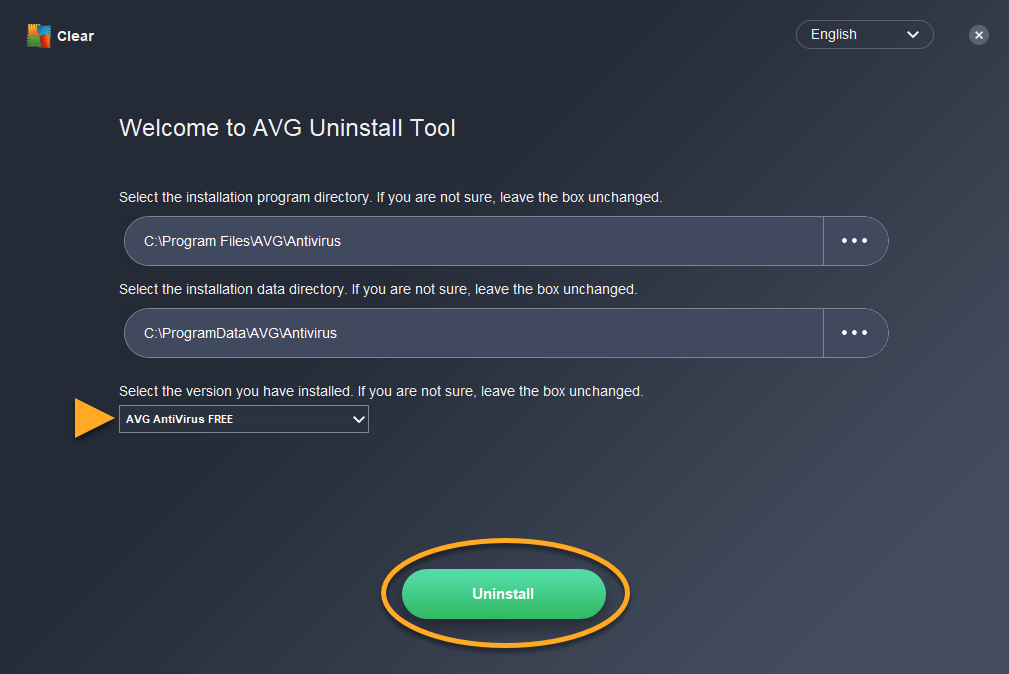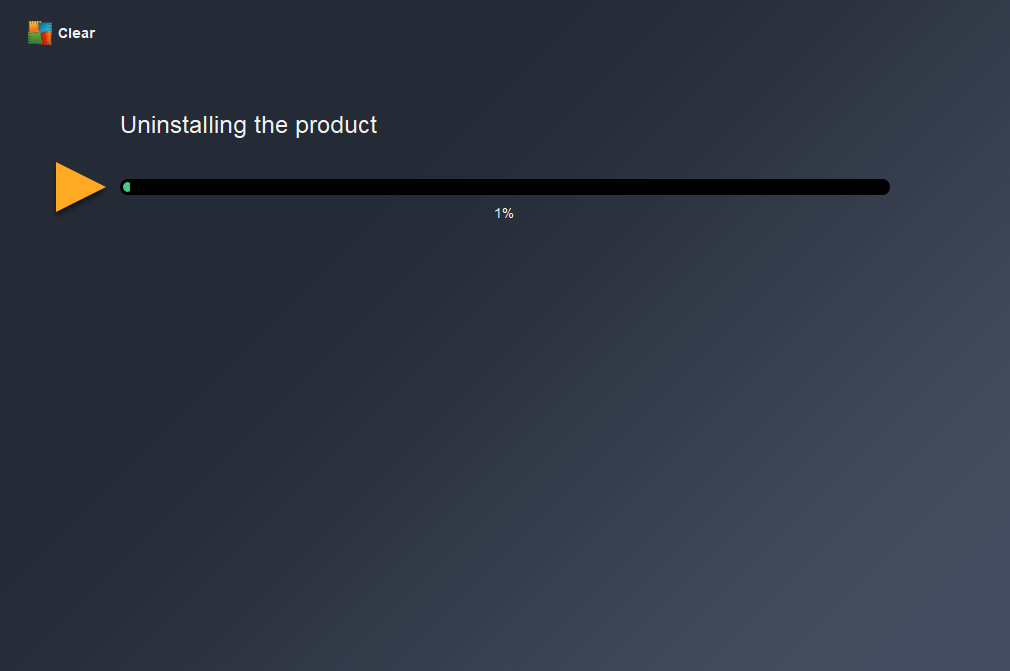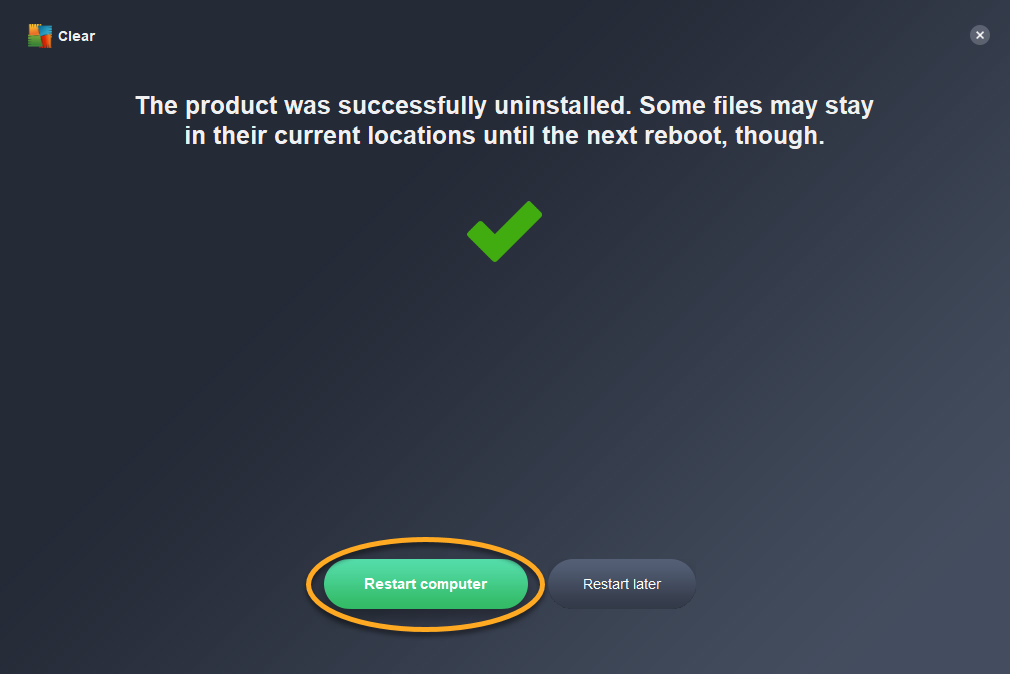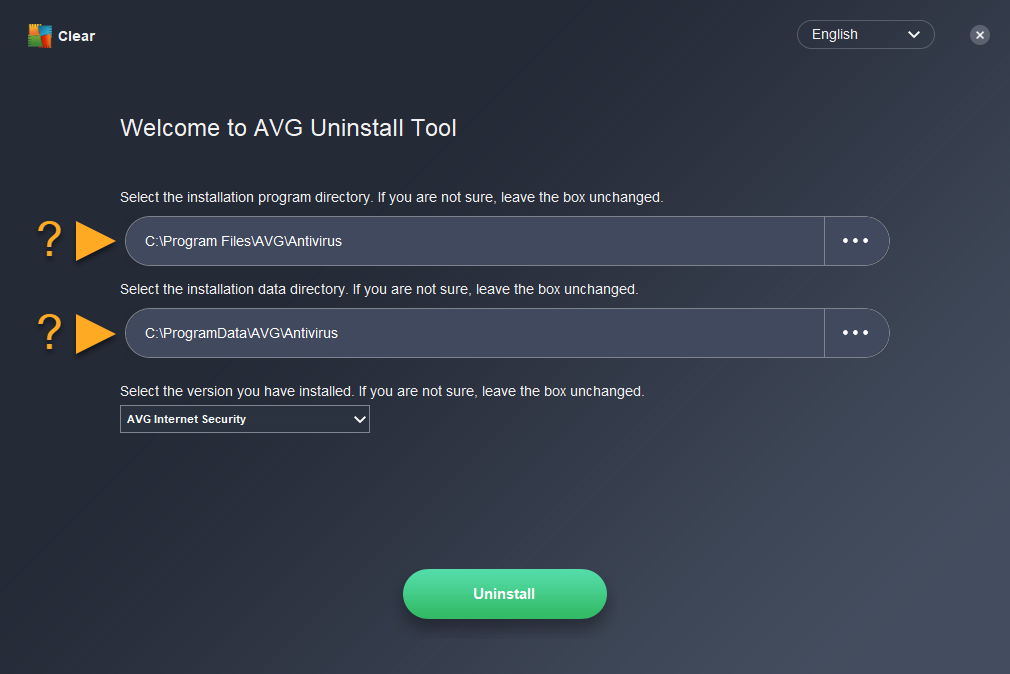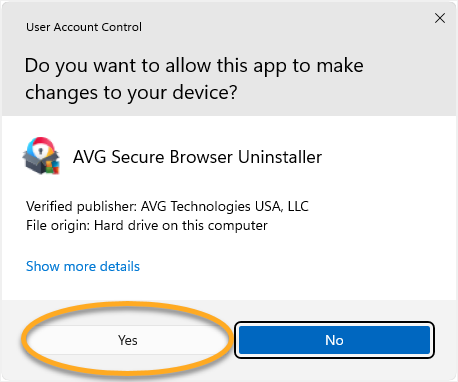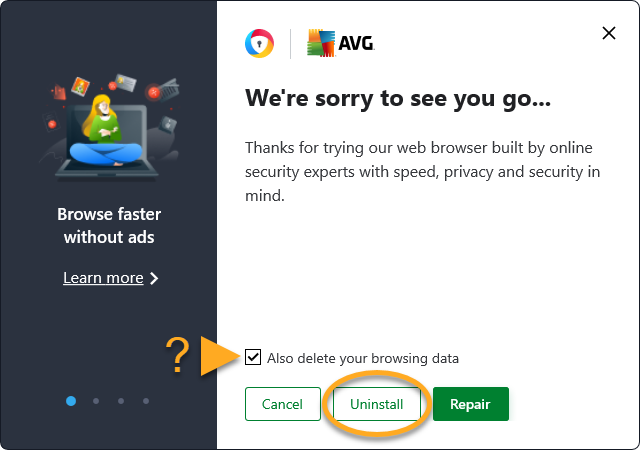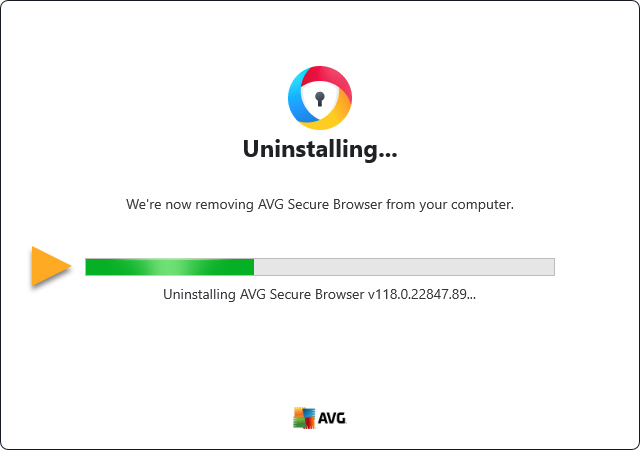Pokud odinstalace přes nabídku Start nefungovala nebo pokud se vám zobrazila zpráva, že instalační program je již spuštěn, doporučujeme pomocí Odinstalačního nástroje AVG zcela AVG AntiVirus Free odinstalovat z počítače. Odinstalační nástroj AVG po restartu Windows do nouzového režimu odstraní z počítače veškeré soubory aplikace AVG AntiVirus.
Odinstalace Odinstalačním nástrojem AVG
- Kliknutím na tlačítko níže si stáhněte Odinstalační nástroj AVG a uložte jej do umístění v počítači, kde jej snadno najdete (ve výchozím nastavení se stažené soubory ukládají do složky Stažené soubory). Stáhnout Odinstalační nástroj AVG
- Pravým tlačítkem klikněte na stažený soubor
avgclear.exea z kontextové nabídky vyberte možnost Spustit jako správce. Pokud nemůžete povolit instalaci Odinstalačního nástroje AVG, přečtěte si následující článek: Správa účtů správce na počítačích s Windows.
Pokud nemůžete povolit instalaci Odinstalačního nástroje AVG, přečtěte si následující článek: Správa účtů správce na počítačích s Windows. - Pokud se zobrazí dialogové okno Řízení uživatelských účtů se žádostí o povolení, klikněte na Ano.

- Když se vám v dialogovém okně zobrazí výzva k restartování Windows do nouzového režimu, klikněte na Ano. Pak znovu klikněte na Ano a počítač se okamžitě restartuje do nouzového režimu.
 Chcete-li Windows v nouzovém režimu spustit ručně, postupujte podle pokynů k příslušné verzi Windows uvedených v článcích od podpory Microsoftu:
Chcete-li Windows v nouzovém režimu spustit ručně, postupujte podle pokynů k příslušné verzi Windows uvedených v článcích od podpory Microsoftu: - Až se systém Windows restartuje do nouzového režimu, vyberte umístění souborů aplikace AVG AntiVirus Free. Automaticky je vybráno výchozí umístění instalace. To je třeba upravit pouze v případě, že jste výchozí umístění při instalaci aplikace změnili.

- V rozevírací nabídce vyberte AVG AntiVirus FREE. Pak klikněte na Odinstalovat.

- Počkejte, než Odinstalační nástroj AVG z počítače odebere všechny soubory aplikace AVG AntiVirus Free.

- Klikněte na Restartovat počítač. Počítač se okamžitě restartujte a instalace bude dokončena.

Aplikaci AVG AntiVirus Free máte nyní z počítače odinstalovanou.
Opětovná instalace aplikace AVG AntiVirus Free
Pokud potřebujete AVG AntiVirus Free znovu nainstalovat, řiďte se pokyny v následujícím článku:
Pokud odinstalace přes nabídku Start nefungovala nebo pokud se vám zobrazila zpráva, že instalační program je již spuštěn, doporučujeme pomocí Odinstalačního nástroje AVG zcela AVG Internet Security odinstalovat z počítače. Odinstalační nástroj AVG po restartu Windows do nouzového režimu odstraní z počítače veškeré soubory aplikace AVG Internet Security.
Odinstalace pomocí Odinstalačního nástroje AVG
- Kliknutím na tlačítko níže si stáhněte Odinstalační nástroj AVG a uložte jej do umístění v počítači, kde jej snadno najdete (ve výchozím nastavení se stažené soubory ukládají do složky Stažené soubory). Stáhnout Odinstalační nástroj AVG
- Pravým tlačítkem klikněte na stažený soubor
avgclear.exea z kontextové nabídky vyberte možnost Spustit jako správce. Pokud nemůžete povolit instalaci Odinstalačního nástroje AVG, přečtěte si následující článek: Správa účtů správce na počítačích s Windows.
Pokud nemůžete povolit instalaci Odinstalačního nástroje AVG, přečtěte si následující článek: Správa účtů správce na počítačích s Windows. - Pokud se zobrazí dialogové okno Řízení uživatelských účtů se žádostí o povolení, klikněte na Ano.

- Když se vám v dialogovém okně zobrazí výzva k restartování Windows do nouzového režimu, klikněte na Ano. Pak znovu klikněte na Ano a počítač se okamžitě restartuje do nouzového režimu.
 Chcete-li Windows v nouzovém režimu spustit ručně, postupujte podle pokynů k příslušné verzi Windows uvedených v článcích od podpory Microsoftu:
Chcete-li Windows v nouzovém režimu spustit ručně, postupujte podle pokynů k příslušné verzi Windows uvedených v článcích od podpory Microsoftu: - Až se Windows restartuje do nouzového režimu, vyberte umístění souborů aplikace AVG Internet Security. Automaticky je vybráno výchozí umístění instalace. To je třeba upravit pouze v případě, že jste výchozí umístění při instalaci aplikace změnili.

- V rozevírací nabídce vyberte AVG Internet Security. Pak klikněte na Odinstalovat.

- Počkejte, než Odinstalační nástroj AVG z počítače odebere všechny soubory aplikace AVG Internet Security.

- Klikněte na Restartovat počítač. Počítač se okamžitě restartujte počítač a instalace bude dokončena.

Aplikace AVG Internet Security je nyní z vašeho počítače odinstalována.
Opětovná instalace aplikace AVG Internet Security
Pokud potřebujete AVG Internet Security znovu nainstalovat, řiďte se pokyny v následujícím článku:
Pokud odinstalace přes nabídku Start nefungovala nebo pokud se vám zobrazila zpráva, že instalační program je již spuštěn, doporučujeme pomocí Odinstalačního nástroje AVG odinstalovat AVG Secure Browser z počítače. Odinstalační nástroj AVG po restartu Windows do nouzového režimu odstraní z počítače veškeré soubory aplikace AVG AntiVirus.
Odinstalace pomocí Odinstalačního nástroje AVG
- Kliknutím na tlačítko níže si stáhněte Odinstalační nástroj AVG a uložte jej do umístění v počítači, kde jej snadno najdete (ve výchozím nastavení se stažené soubory ukládají do složky Stažené soubory). Stáhnout Odinstalační nástroj AVG
- Pravým tlačítkem klikněte na stažený soubor
avg_secure_browser_uninstall.exea z kontextové nabídky vyberte možnost Spustit jako správce. Pokud nemůžete povolit instalaci Odinstalačního nástroje AVG, přečtěte si následující článek: Správa účtů správce na počítačích s Windows.
Pokud nemůžete povolit instalaci Odinstalačního nástroje AVG, přečtěte si následující článek: Správa účtů správce na počítačích s Windows. - Pokud se zobrazí dialogové okno Řízení uživatelských účtů se žádostí o povolení, klikněte na Ano.

- Když se vám v dialogovém okně zobrazí výzva k restartování Windows do nouzového režimu, klikněte na Ano. Pak znovu klikněte na Ano a počítač se okamžitě restartuje do nouzového režimu.
 Chcete-li Windows v nouzovém režimu spustit ručně, postupujte podle pokynů k příslušné verzi Windows uvedených v článcích od podpory Microsoftu:
Chcete-li Windows v nouzovém režimu spustit ručně, postupujte podle pokynů k příslušné verzi Windows uvedených v článcích od podpory Microsoftu: - Pokud chcete odstranit své profilové informace, jako jsou záložky a historie, můžete zaškrtnout pole Odstraňte také data z prohlížení. Pak pokračujte kliknutím na Odinstalovat.

- Počkejte, než Odinstalační nástroj AVG z počítače odebere všechny soubory aplikace AVG Secure Browser.

Aplikaci AVG Secure Browser máte nyní z počítače odinstalovanou.
Opětovná instalace aplikace AVG Secure Browser
Pokud potřebujete AVG Secure Browser znovu nainstalovat, přečtěte si pokyny v následujícím článku:
- AVG Internet Security 23.x pro Windows
- AVG AntiVirus Free 23.x pro Windows
- AVG Secure Browser 118.x pro Windows
- Microsoft Windows 11 Home / Pro / Enterprise / Education
- Microsoft Windows 10 Home / Pro / Enterprise / Education – 32/64bitová verze
- Microsoft Windows 8.1 / Pro / Enterprise – 32/64bitová verze
- Microsoft Windows 8 / Pro / Enterprise – 32/64bitová verze
- Microsoft Windows 7 Home Basic / Home Premium / Professional / Enterprise / Ultimate – Service Pack 1 s aktualizací Convenient Rollup Update, 32/64bitová verze